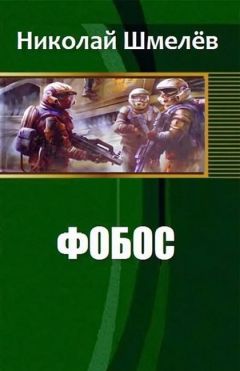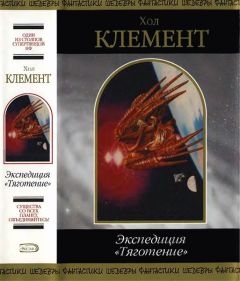Владимир Волков - Программирование для карманных компьютеров
Поставка приложений eVB
Создание приложений для эмулятора – это, конечно, увлекательное занятие, но рано или поздно приходит момент, когда приложение, опробованное на эмуляторе, необходимо поставить на настоящее устройство. В этой книге не будут рассматриваться многочисленные инструменты сторонних фирм, позволяющие создавать инсталляционные пакеты. Стоит обратить внимание на «штатный» мастер создания пакетов установки, который запускается при помощи команды меню Tools ? Remote Tools ? Application Install Wizard.
После запуска этого мастера нужно выполнить простую последовательность действий.
1. Нажать кнопку Далее.
2. Указать полный путь к файлу проекта. ebp
3. Указать полный путь к скомпилированному приложению, которое представлено файлом с расширением. vb. Скорее всего, этот файл будет отсутствовать в каталоге проекта. Чтобы он там появился, необходимо выполнить команду File ? Make Project.vb.
4. Указать полный путь к папке, в которой будет создаваться установочный комплект. Если папка с таким именем отсутствует, то она будет создана. В этом примере будет использоваться папка C: MyInstall.
5. Взвести флажок Arm 1100 (4К) v 3.00.
6. Взвести флажки для библиотек, которые будут включены в состав проекта и автоматически установлены и зарегистрированы на устройстве. Библиотеки, компоненты которых использовались в проекте, будут выбраны автоматически.
7. Указать, какие дополнительные файлы должны быть установлены вместе с проектом. В рассматриваемом проекте это будут файлы white.bmp, green.bmp, yellow.bmp и phrase.txt. Каждый раз при добавлении одного из этих файлов, будет отображаться диалоговое окно с вопросом Is this a System file? Следует ответить на него отрицательно, и файлы будут установлены в каталог проекта. Если ответить «Да», то соответствующий файл будет установлен в каталог Windows на устройстве. Если создается инсталляционный пакет для Pocket PC 2002, то нужно снять флажок Include Device Runtime in Cab file. В случае создания пакета для Pocket PC 2003 нужно, наоборот, взвести этот флажок, поскольку в операционную систему Pocket PC 2003 не входит VB.
8. Теперь необходимо заполнить 4 поля. В поле Default Install Directory указывается имя каталога, в который будет установлено приложение. Для рассматриваемого случая нужно использовать значение EnPhrase. В поле Application Name указывается имя, под которым приложение будет зарегистрировано на устройстве. Для этого поля тоже нужно использовать значение EnPhrase. В поле Description задается краткое описание проекта. В поле Company Name указывается наименование компании, разработавшей приложение. Приложение будет установлено в каталог, имя которого будет состоять из имени приложения и наименования компании.
9. На завершающем этапе нужно просто нажать кнопку Create Install. На этом создание инсталляционного пакета будет завершено.
Созданный пакет можно будет найти РІ каталоге C: MyInstallCDl. Если установить сейчас приложение РЅР° устройство, то РѕРЅРѕ РІСЂСЏРґ ли будет работать. Скорее всего, будет отображено сообщение Рѕ том, что файл РЅРµ найден. Р’СЃРµ дело РІ том, что приложение РЅРµ будет установлено РІ каталог WindowsStart Menu, Р° РІ приложении есть прямая ссылка РЅР° этот каталог. Рменно оттуда загружаются изображения. Рто довольно часто встречающаяся проблема для тех, кто начинает программировать РЅР° eVB. Решение состоит РІ том, чтобы переписать указанный фрагмент так, как показано РІ листинге 3.27.
Вызов функции Арр. Path позволяет получить текущий путь к каталогу, в котором установлено приложение.
Если приложение устанавливается на русифицированный Pocket PC, то можно переписать файл phrase.txt, так чтобы русская его часть была написана кириллицей. После этого нужно заново создать установочный пакет и протестировать его, запустив из каталога C: MyInstallCD1 файл Setup.exe.
Листинг 3.27
Dim imLst As ImageList
Set imLst = ImageList1
MsgBox App.Path, vbOKOnly
imLst.Add (App.Path + В«white.bmpВ»)
imLst.Add (App.Path + В«yellow.bmpВ»)
imLst.Add (App.Path + В«green.bmpВ»)
MenuBar1.ImageList = imLst.hImageList
Создание приложения без формы
Р’ некоторых случаях необходимо иметь приложение, которое, запустившись, РЅРµ выводит РЅР° экран форму или вообще РЅРµ имеет Рё РЅРµ создает форм. Создать такое приложение очень просто. Рта технология рассматривается РІ следующем упражнении.
Упражнение 3.7
1. Создать новый проект. Для этого нужно выполнить команду File ? New Project и в окне мастера создания проектов выбрать тип проекта Windows CE Formless Project.
2. После завершения работы мастера будет открыто окно с кодом, в котором всего три строчки, приведенные в листинге 3.28.
Листинг 3.28
Option Explicit
Sub Main()
End Sub
3. Проект нужно сохранить в файле с именем FLess.ebp. После этого нужно ввести код, показанный в листинге 3.29. Листинг 3.29
Sub Main()
MsgBox «Сообщение из проекта без формы», vbOKOnly
End Sub4. Запустить проект. На экран будет выведено заданное сообщение, а после нажатия кнопки OK приложение завершит свою работу.
5. Подпрограмма Main вызывается при запуске проекта без формы. В теле этой подпрограммы можно писать любой допустимый в eVB код и вызывать любые подпрограммы. К основному модулю проекта можно подключать другие модули. Более того, в проекте без формы могут быть модули, выводящие формы, но вызываемые только тогда, когда это необходимо.